Powerbeats Pro가 케이스에서 충전되지 않을 때 해야 할 일

Powerbeats Pro가 충전되지 않으면 다른 전원 소스를 사용하고 귀마개를 청소하세요. 귀마개를 충전하는 동안 케이스를 열어 두세요.
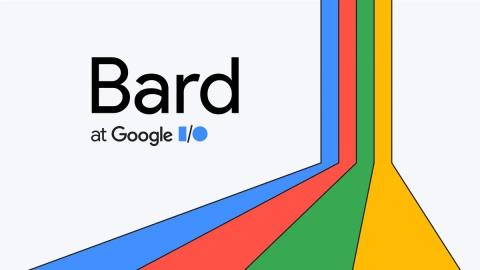
최근 ChatGPT가 탄력을 받고 있기 때문에 Google은 Microsoft의 ChatGPT를 Bing에 통합한 것에 대응하여 자체적인 대규모 언어 모델을 제시했습니다. 이를 Google Bard라고 하며 ChatGPT와 유사한 사용자 경험을 제공합니다. 흥미롭게도 Google Bard는 API 키가 필요하지 않거나 수많은 장애물을 극복하지 않고도 거의 모든 장치에서 활용할 수 있습니다.
구글 바드란?
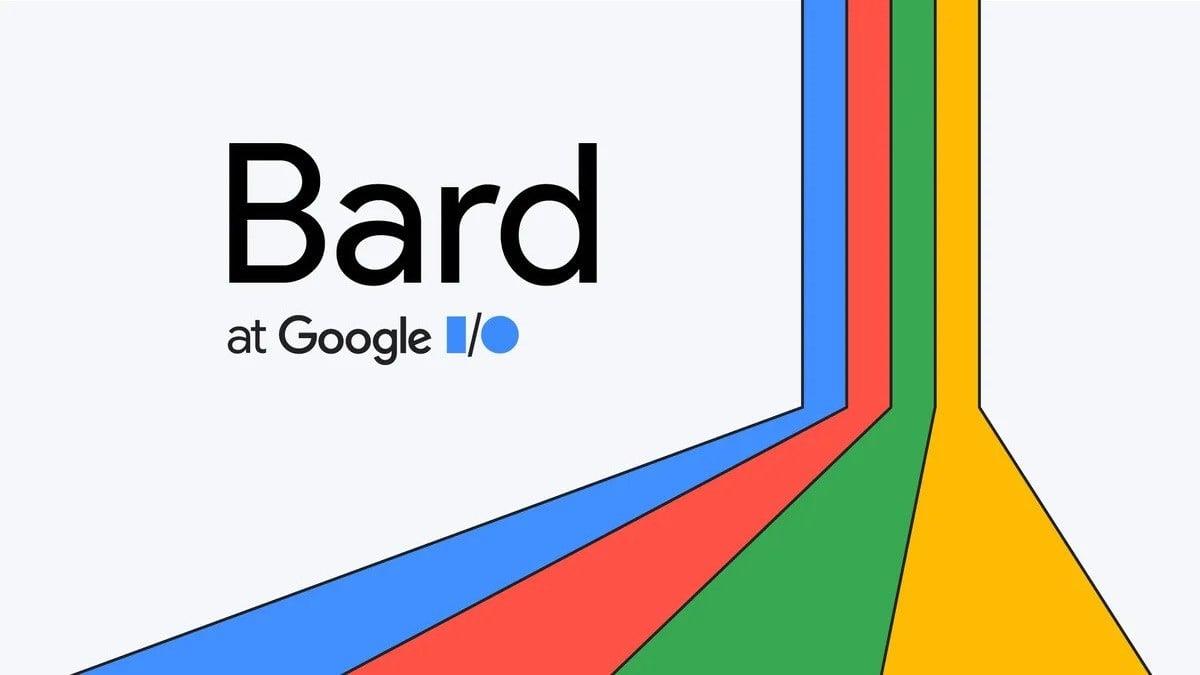
Google Bard는 Google AI에서 개발한 대규모 언어 모델(LLM) 챗봇입니다. 방대한 텍스트 및 코드 데이터 세트에 대해 교육을 받았으며 텍스트를 생성하고, 언어를 번역하고, 다양한 종류의 창의적인 콘텐츠를 작성하고, 정보를 제공하는 방식으로 질문에 답변할 수 있습니다. Bard는 아직 개발 중이지만 많은 종류의 작업을 수행하는 방법을 배웠습니다.
다음은 Bard로 할 수 있는 몇 가지 작업입니다.
Bard는 Google의 대규모 언어 모델인 LaMDA로 구동됩니다. LaMDA는 방대한 양의 텍스트 및 코드 데이터 세트에서 훈련된 기계 학습 모델입니다. 이를 통해 Bard는 사람이 쓴 텍스트와 유사한 텍스트를 생성하고 언어를 정확하게 번역할 수 있습니다. Bard는 또한 시, 코드, 대본 및 음악 작품과 같은 다양한 종류의 창의적인 콘텐츠를 작성할 수 있습니다.
Bard는 아직 개발 중이지만 커뮤니케이션과 창의성을 위한 강력한 도구가 될 가능성이 있습니다. 인간과 대화하고, 창의적인 콘텐츠를 생성하고, 유익한 방식으로 질문에 답하는 데 사용할 수 있습니다.
Google Bard AI 사용 방법
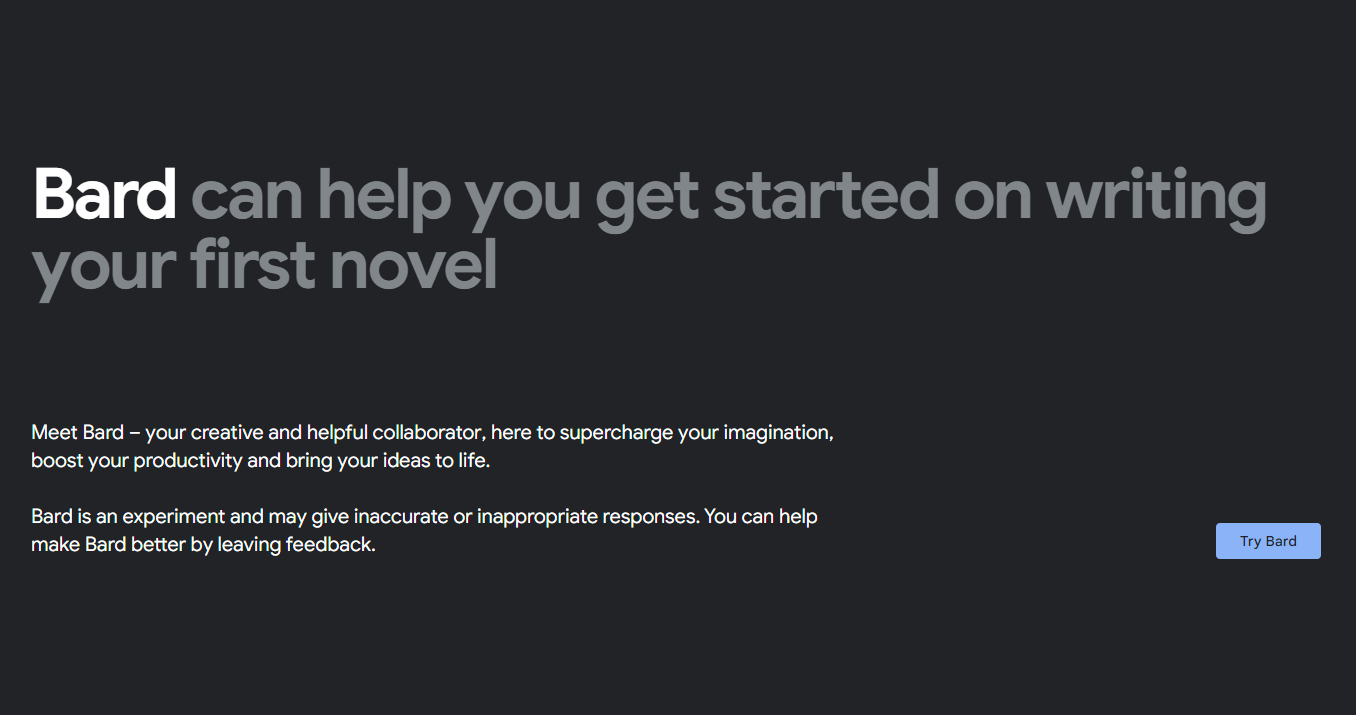
Google은 Google I/O 2023 개발자 컨퍼런스 기조연설에서 대기자 등록에 대해 걱정할 필요 없이 마침내 Google Bard AI를 사용할 수 있다고 발표했습니다. Bard는 180개 국가에서 사용할 수 있으며 유일한 주요 예외는 유럽 연합입니다. 그럼에도 불구하고 Google Bard AI에 가입하고 사용하려면 다음과 같이 할 수 있습니다.
거기에서 하단에 프롬프트 메시지 상자가 있는 기본 인터페이스로 이동합니다. 처음으로 Bard에 로그인하면 무엇을 물어봐야 할지 잘 모르겠거나 가능한 것을 확인하려는 경우 "시작하기"에 대한 몇 가지 다른 프롬프트가 표시됩니다.
스마트폰에서 Google Bard AI에 빠르게 액세스하고 사용
Google이 I/O 2023 기조연설에서 스마트폰에서 Google Bard AI를 사용할 수 있는 방법을 발표하기를 바랐지만 그렇지 않았습니다. 대신 Google은 매일 사용하는 다양한 Google 앱에 기본 기술을 구현하는 데 더 중점을 둡니다. 그러나 브라우저에서 바로 스마트폰의 Google Bard AI를 계속 사용할 수 있으며 홈 화면에 바로가기를 추가하여 더 쉽게 액세스할 수 있습니다. Android 휴대폰, iPhone 또는 iPad에서 수행하는 방법은 다음과 같습니다.
기계적 인조 인간:
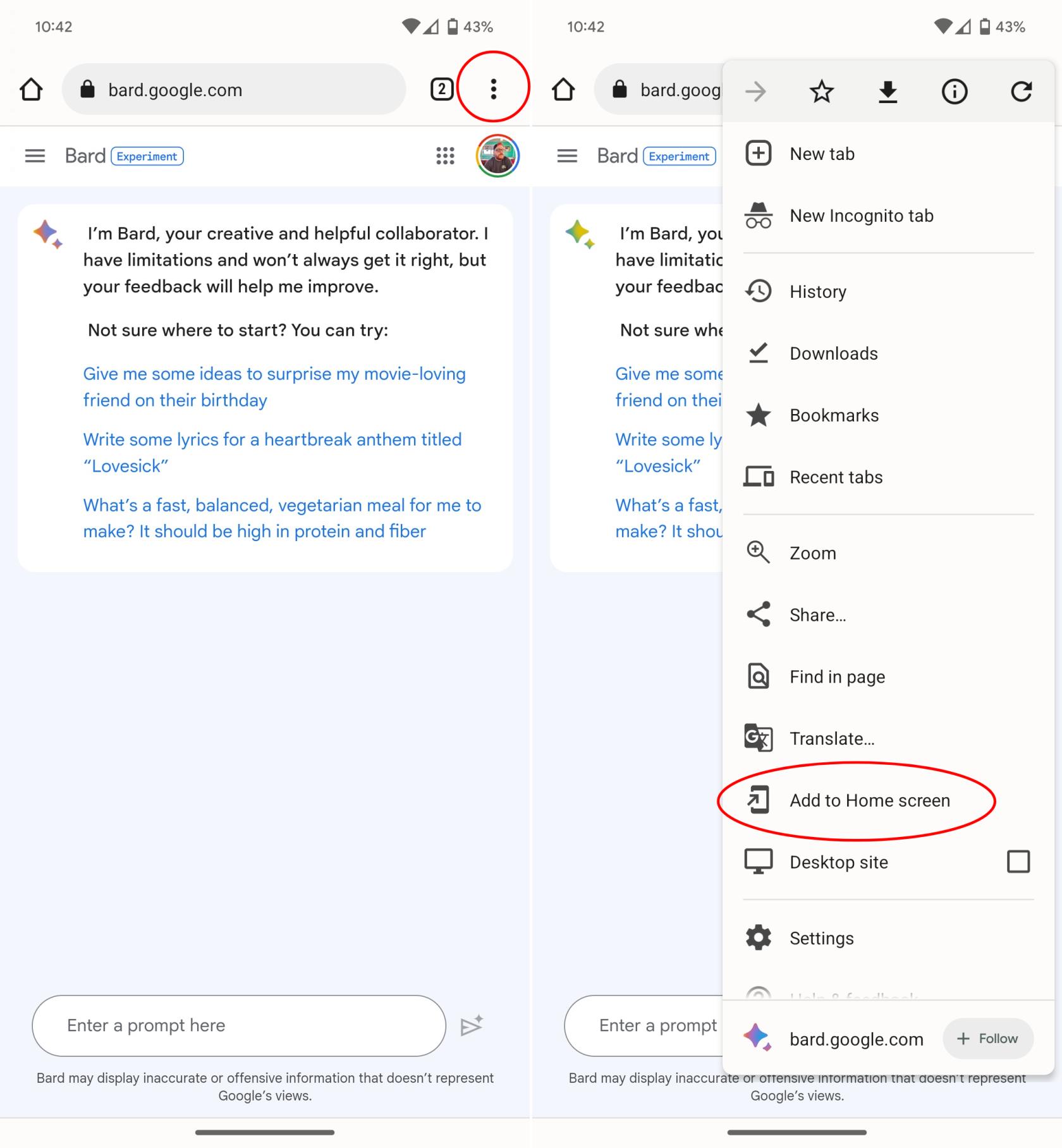
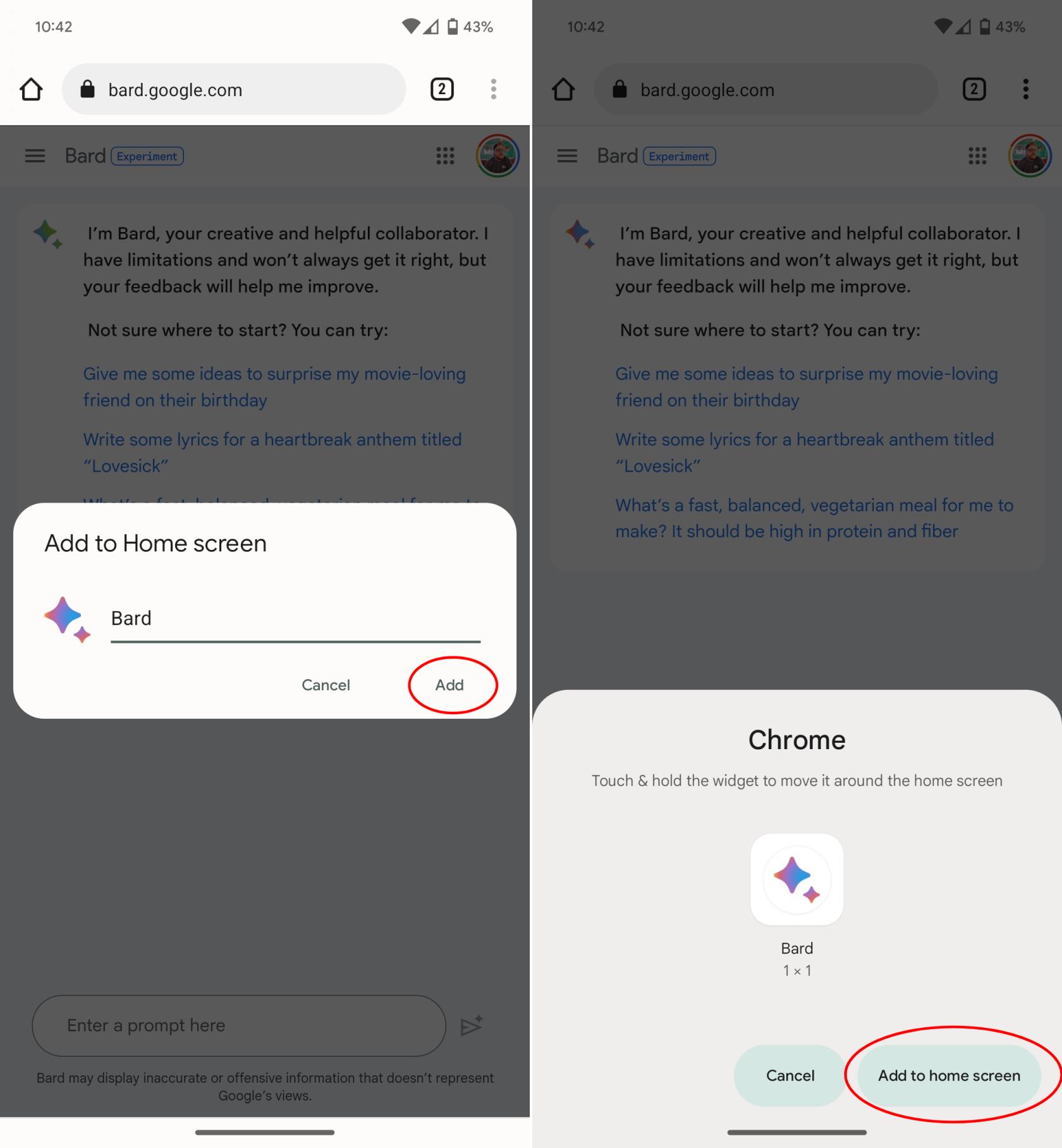
아이폰 또는 아이패드:
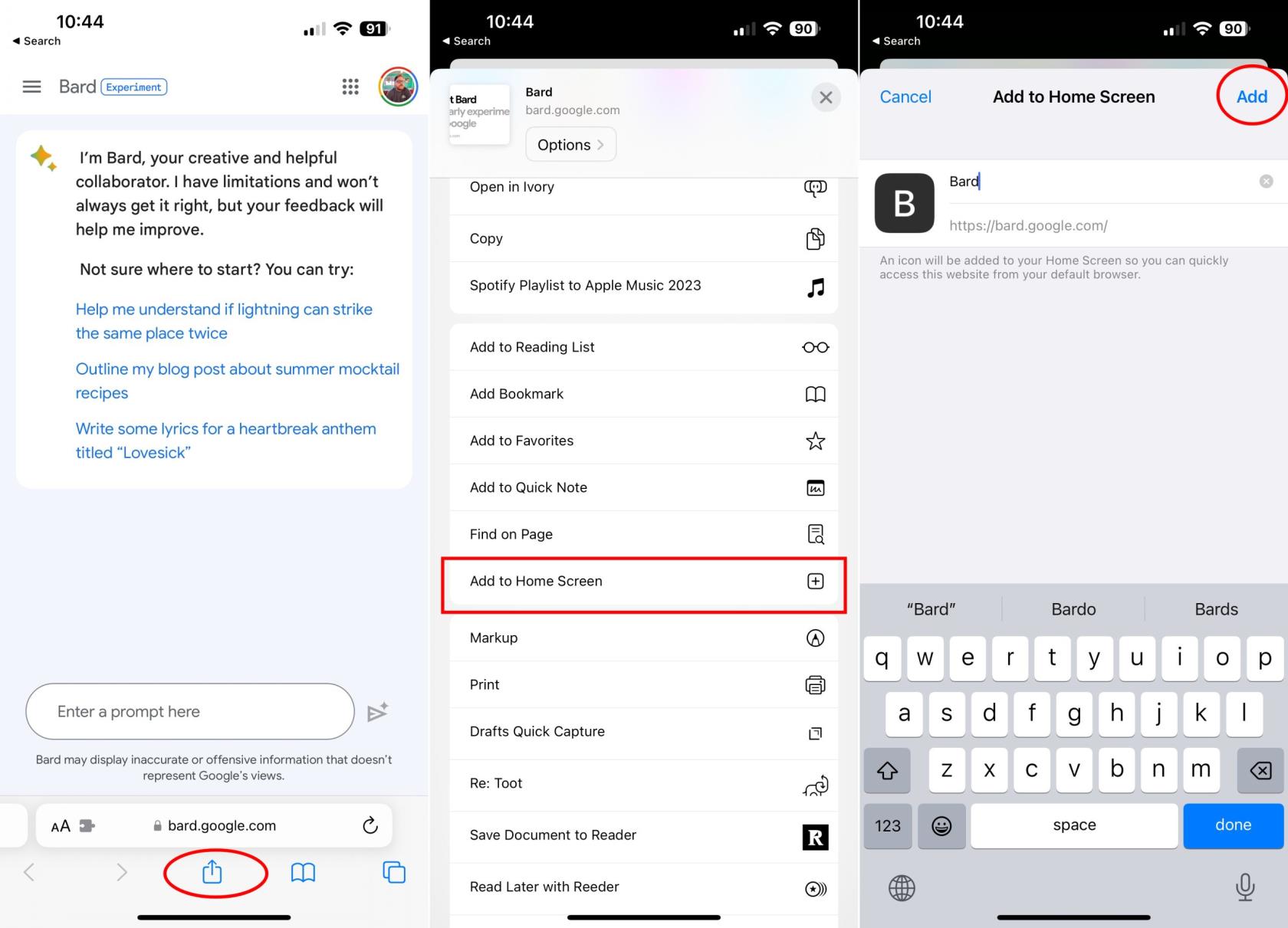
Google Bard와 상호 작용
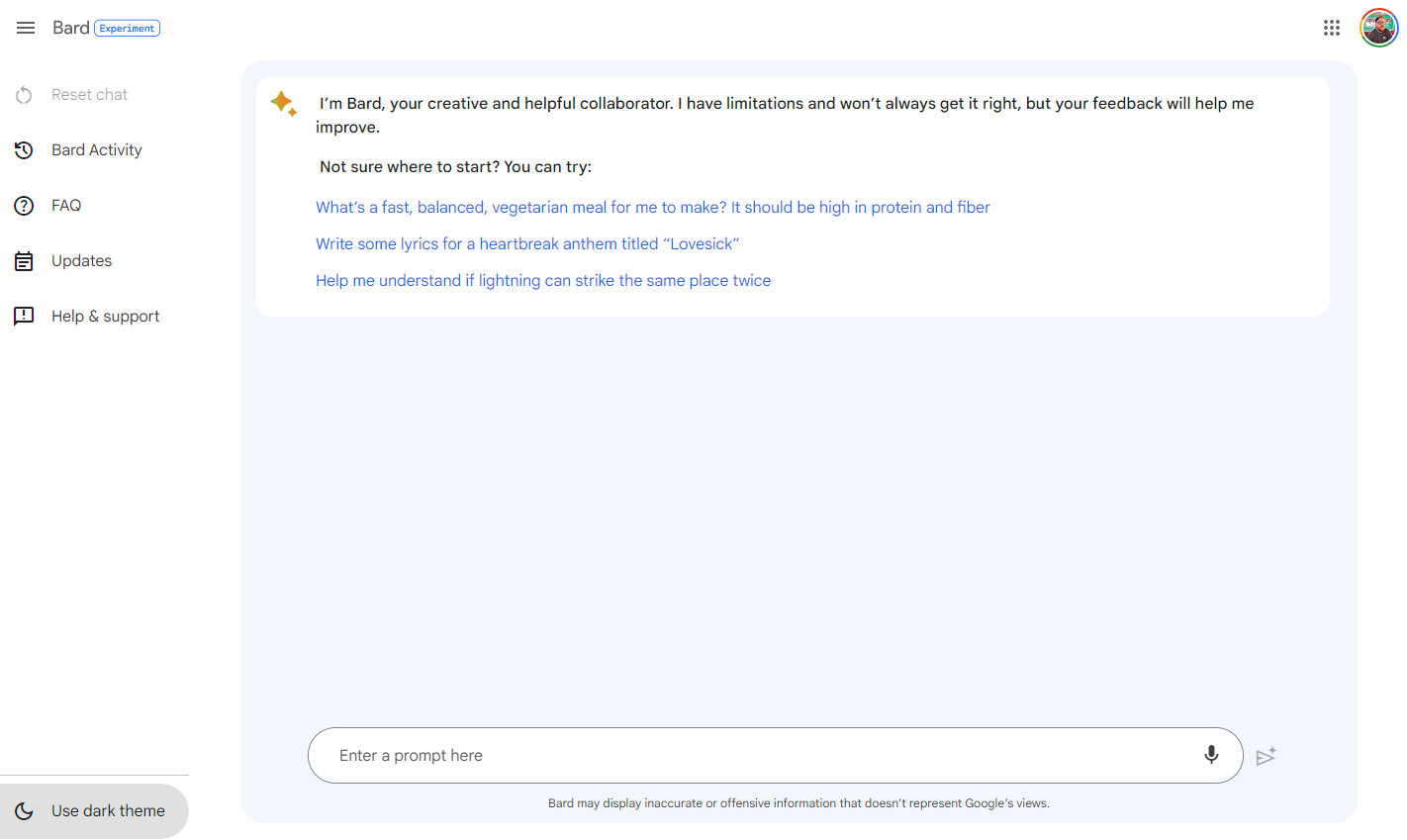
주어진 프롬프트에 맞는 질문으로 응답하거나 화면 하단에 완전히 새로운 프롬프트를 도입할 수 있습니다. 귀하가 받는 각 응답에는 몇 가지 대안이 있습니다. 좋아요 또는 싫어요 아이콘 옆에 있는 세 개의 점을 클릭하면 응답에 대한 서면 의견을 포함하여 보다 구체적인 피드백을 남길 수 있습니다. 이 피드백은 Google Bard가 향후 대응을 개선하는 데 도움이 됩니다.
Bard를 새로 고침하는 방법으로 작동하는 "New Response" 버튼도 있습니다. 또한 추가 정보를 원하는 사용자를 위해 "Google it" 버튼을 사용할 수 있습니다. 이것을 클릭하면 Bard는 "검색 관련 주제" 목록을 제시하고 하나를 선택하면 새로운 Google 검색 창이 열립니다.
Google Bard에서 생성한 최대 3개의 초안 응답을 표시하는 다른 초안을 볼 수 있는 기능도 있습니다. 대부분의 경우 각 초안은 고유하며 다양한 결과와 때로는 다른 형식을 제공합니다.
앞서 언급했듯이 Google Bard는 사용자 대면 형식에서 ChatGPT보다 훨씬 최신입니다. 앞으로 몇 달 동안 Bard의 유연성과 유용성이 계속 확장되어 결국 Google 어시스턴트의 일부가 될 수 있을 것으로 예상합니다.
Google Bard 사용 방법에 대한 팁
이러한 대규모 언어 모델 챗봇의 세계를 처음 접하는 경우 Google Bard를 최대한 활용하는 방법이 궁금할 수 있습니다. 이것은 ChatGPT와 다르게 작동하며 Microsoft Bing을 사용할 때 발견되는 경험과 더 유사합니다. ChatGPT와 달리 Bard는 시간 관련 질문에 답할 수 있지만 Google Bard AI 사용 경험을 개선할 수 있는 몇 가지 팁과 요령을 정리했습니다.
Google Bard는 Android에 어떻게 구현됩니까?
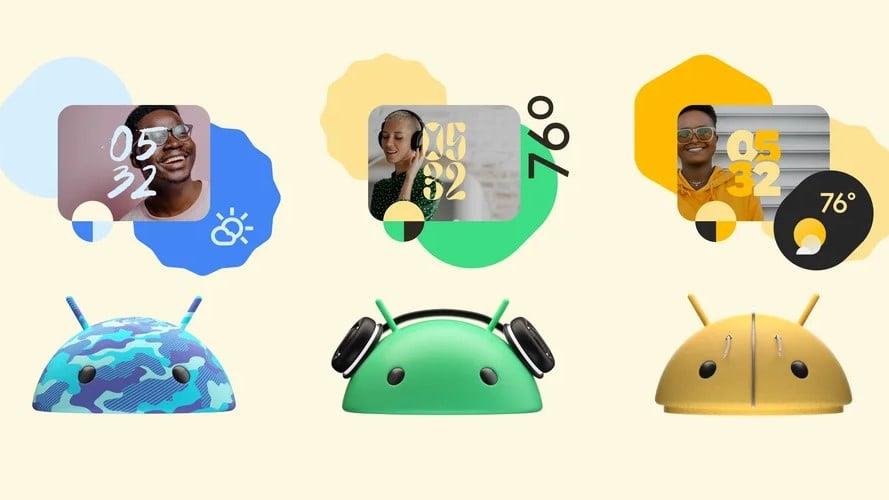
Google Bard는 몇 가지 다른 방식으로 Android에 구현되고 있습니다. 한 가지 방법은 Google 어시스턴트를 이용하는 것입니다. Google 어시스턴트는 Android 휴대전화에 내장된 가상 비서입니다. 알람 설정, 전화 걸기, 길 찾기 등의 작업을 수행하는 데 사용할 수 있습니다. Google Bard는 Google 어시스턴트의 정확성과 유용성을 개선하는 데 사용됩니다. 예를 들어 Bard를 사용하여 사용자 쿼리에 대해 보다 자연스러운 응답을 생성할 수 있습니다.
Google Bard가 Android에 구현되는 또 다른 방법은 Gboard 키보드 앱을 이용하는 것입니다. Gboard는 많은 Android 휴대전화에 사전 설치된 키보드 앱입니다. 사용자가 텍스트를 입력하고 웹을 검색하고 이모티콘을 보낼 수 있습니다. Google Bard는 Gboard 텍스트 예측의 정확성과 유창함을 개선하는 데 사용되고 있습니다. 예를 들어 Bard는 특정 상황에서 사용될 가능성이 더 높은 단어를 예측하는 데 사용할 수 있습니다.
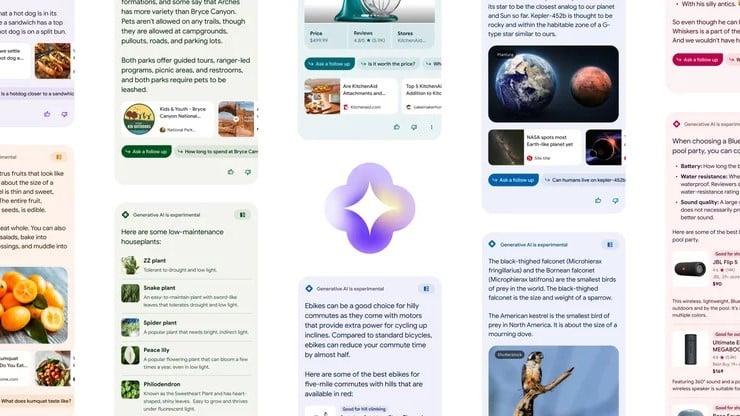
마지막으로 Google Bard는 Android 검색 결과의 정확성과 유용성을 개선하는 데도 사용되고 있습니다. 사용자가 Android에서 무언가를 검색하면 Google Bard를 사용하여 보다 관련성 있고 유익한 결과를 생성합니다. 예를 들어 Bard는 기사 요약을 제공하고, 언어를 번역하고, 질문에 답하는 데 사용할 수 있습니다.
Powerbeats Pro가 충전되지 않으면 다른 전원 소스를 사용하고 귀마개를 청소하세요. 귀마개를 충전하는 동안 케이스를 열어 두세요.
장비를 좋은 상태로 유지하는 것은 필수입니다. 다음은 3D 프린터를 최상의 상태로 유지하기 위한 유용한 팁입니다.
Canon Pixma MG5220에서 잉크가 없을 때 스캔을 활성화하는 방법입니다.
노트북이 과열되는 몇 가지 가능한 이유와 이 문제를 피하고 장치를 시원하게 유지하는 팁과 요령을 알아보세요.
PC의 내부 저장 공간을 업그레이드하기 위해 SSD를 구입했지만 설치 방법을 모르겠습니까? 지금 이 기사를 읽어보세요!
게임의 밤을 준비하고 있으며, "Star Wars Outlaws"를 GeForce Now 스트리밍 서비스에서 플레이하려고 합니다. Ubisoft 게임을 다시 시작할 수 있도록 GeForce Now 오류 코드 0xC272008F를 수정하는 방법을 알아보세요.
3D 프린터를 효과적으로 유지하는 것은 최상의 결과를 얻는 데 매우 중요합니다. 기억해야 할 중요한 팁을 소개합니다.
프린터의 IP 주소를 찾는 데 어려움이 있습니까? 우리는 그것을 찾는 방법을 보여줄 것입니다.
Samsung 휴대폰에 AirPods 구입 여부를 고민하고 있다면, 이 가이드가 도움이 될 것입니다. 가장 간단한 질문은 호환성 여부입니다.
Apple Watch 하드 리셋 및 공장 초기화 방법을 단계별로 설명합니다. 소프트 리셋부터 하드 리셋까지, 모든 모델에 대한 가이드를 제공합니다.




